百度浏览器怎么设置下载路径?百度浏览器是非常多用户都在用的免费网页浏览软件,无论是功能使用还是插件安装皆可轻松完成,只需轻轻点击即可快速进行内容与软件下载。用户可以根据个人喜好进行文件下载路径设置,但很多用户都不知道具体应该如何设置?因此浏览器之家小编特意为大家带来了2023快速设置下载保存路径的具体操作方法大全分享。
快速设置下载保存路径的具体操作方法大全
1、进入百度浏览器首页后,点击“我的”。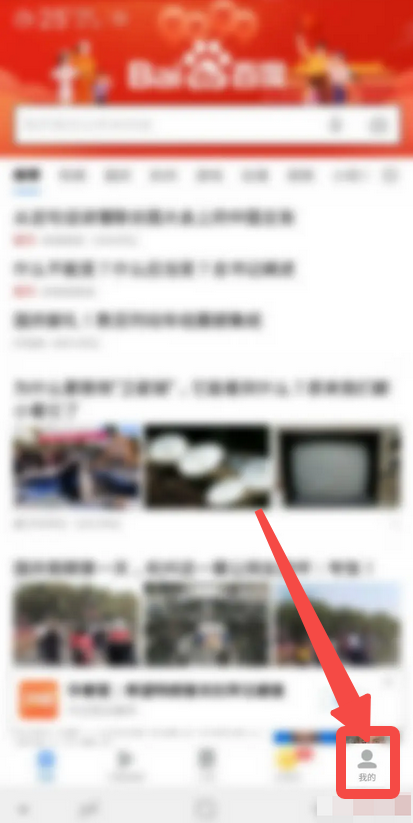
2、进入我的页面后,点击“设置”。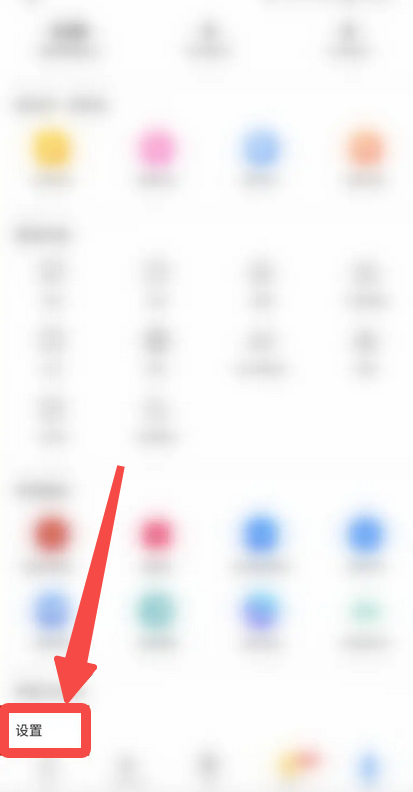
3、进入设置页面后,点击“下载设置”。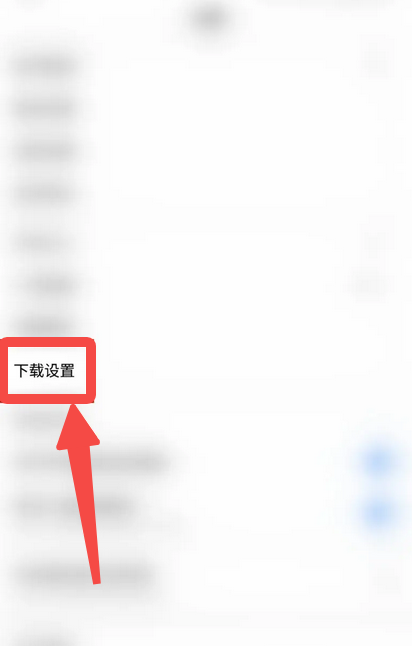
4、进入下载设置页面后,点击“下载路径设置”。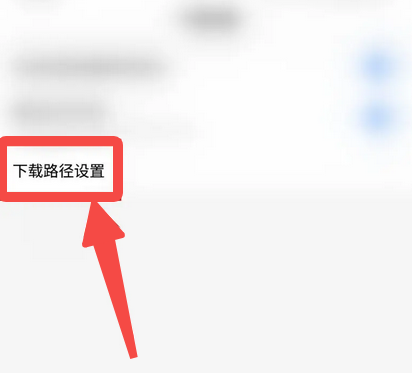
5、选择下载路径,之后点击“保存”即可。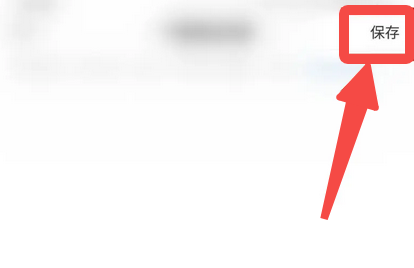
以上就是小编为大家带来的关于百度浏览器怎么设置下载路径-快速设置下载保存路径的具体操作方法大全分享,想获取更多相关内容可前往浏览器之家。














